Contabilità per commessa¶
Una volta attivata la gestione commesse nelle preferenze , analogamente a quanto accade per la Contabilità per unità industriale , sarà possibile inserire le commesse predefinite per i vari conti direttamente dalla pagina conti .
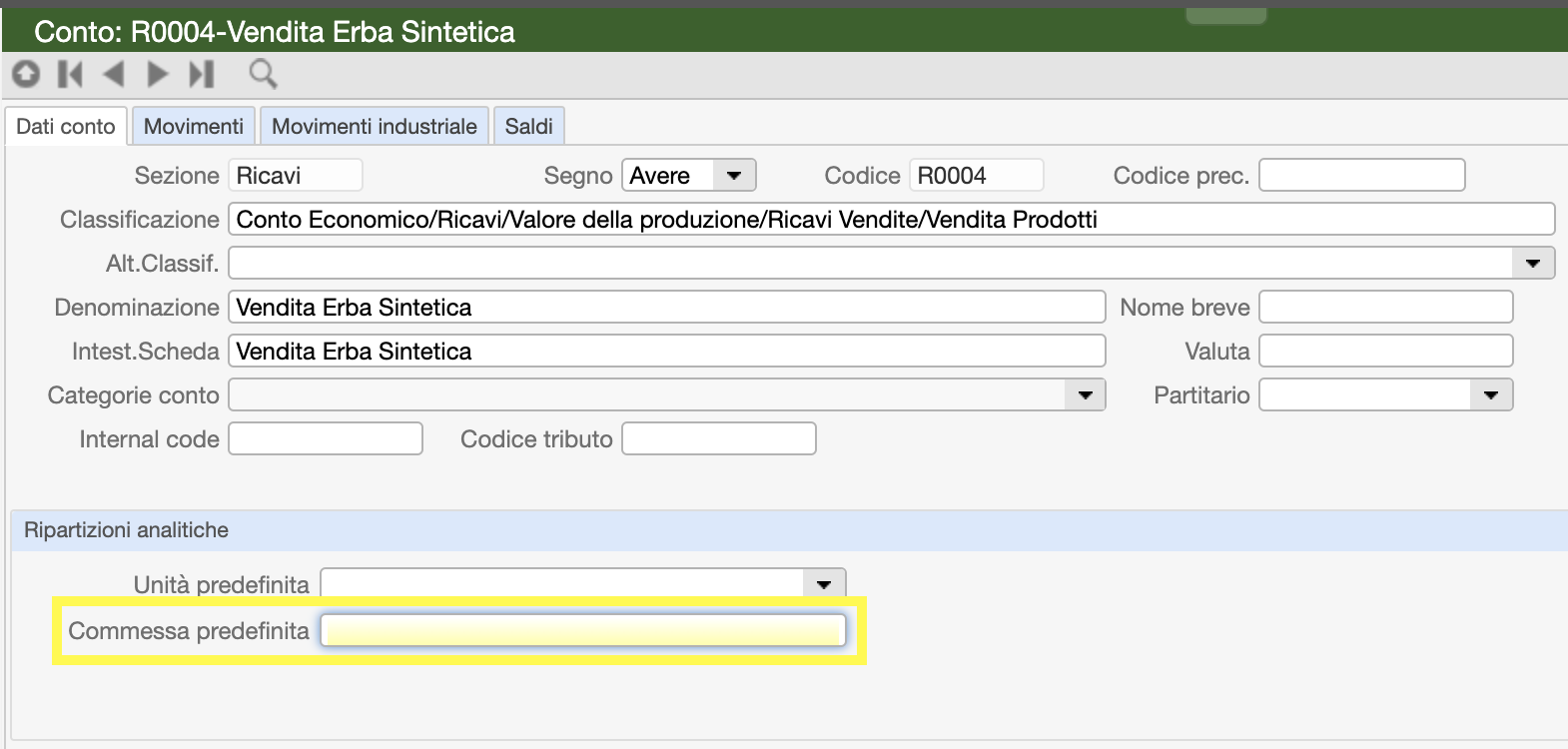
In mancanza di una commessa predefinita è possibile specificare di volta in volta direttamente in fase di inserimento della scrittura la commessa da assegnare alla specifica voce. Nel caso in cui non venisse indicata alcuna commessa, la voce verrà assegnata completamente alla commessa predefinita (*NESSUNA COMMESSA*), e sarà comunque possibile successivamente procedere con lo svuotamento di questa commessa e la ripartizione delle voci.
Come creare una commessa e ripartire in essa i movimenti¶
Innanzitutto sarà necessario aver pre-configurato uno o più Tipi commessa compilando la Descrizione, abilitando eventualmente la Contabilità annuale e inserendo nel C.Cont una lettera da utilizzare come prefisso nel contatore delle commesse. Dal tab Campi sarà possibile aggiungere dei campi dinamici personalizzati, che saranno visualizzati nella commessa nella sezione Altre informazioni; mentre dal tab Commesse verrà visualizzato l’elenco delle commesse appartenti a quella tipologia.
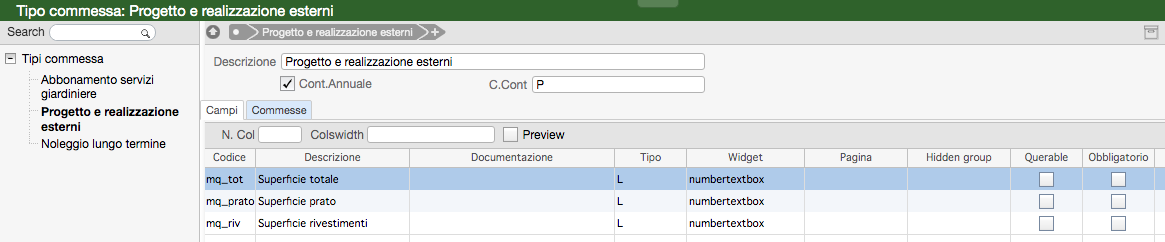
Quindi dalla pagina Commesse cliccando il bottone «+» potremo scegliere di creare una nuova commessa tra le tipologie inserite.
A questo punto sarà possibile inserire la Commessa, compilando (non obbligatoriamente tutti) i seguenti campi:
Clienti , nella misura di un cliente per ogni commessa (al contrario a un cliente possono essere assegnate più commesse)
Titolo,Data di inizioe difine, Condizioni pagamento che avranno la priorità rispetto a quelle definite per il Cliente
Anagrafiche collegate,StaffeNominativi(campi anagrafici)
Regole di ripartizione, che funzionano in modo del tutto analogo a quanto avviene per la Contabilità per unità industrialeListini di
Fatturazione, allo scopo di inserire prezzari differenti per i clientiNel tab
Gestione costiè possibile inserire Costi da sostenere (previsti ma non ripetuti) o alternativamente Regole costi ricorrenti (per costi invece ripetuti nel tempo)
Una volta inserita la commessa, sarà possibile assegnarla direttamente in fase di creazione di una qualsiasi Operazione . Per i dettagli sulle modalità di ripartizione delle singole voci di fatturazione su una o più commesse si consulti la sezione Valuta e campi extra
Il dettaglio dei movimenti delle commesse è visualizzabile nella pagina Dettaglio Commesse